So finden Sie versteckte Apps auf Android
Was Sie wissen sollten
- In der App-Schublade: Tippen Sie auf die drei Punkte und wählen Sie Verstecke Apps.
- In den Einstellungen: Tippen Sie auf Apps & Benachrichtigungen, und dann Alle Apps anzeigen.
- Überprüfe die wahre Identität einer App, indem du auf ihr tippst Die Info Symbol und Auswahl App-Details.
In diesem Artikel wird erläutert, wie Sie versteckte Apps auf einem Android-Gerät aufdecken. Die folgenden Informationen sollten unabhängig davon gelten, wer Ihr Android-Handy hergestellt hat: Samsung, Google, Huawei, Xiaomi usw.

So finden Sie versteckte Apps in der App-Schublade
Das Anzeigen von Apps auf dem Android-Startbildschirm ist ein guter Anfang, aber es werden nicht alle auf einem Android-Gerät installierten Apps angezeigt. Um die vollständige Liste der installierten Apps anzuzeigen, einschließlich Tresor-Apps, öffnen Sie die App-Schublade, indem Sie auf das Symbol im unteren mittleren Bereich des Bildschirms tippen, das wie ein Kreis mit sechs Punkten darin aussieht.
Nach dem Tippen auf dieses Symbol erscheint eine vollständige Liste mit den installierten Apps alphabetisch sortiert. Dies sollte Ihnen die meisten Apps auf dem Android-Gerät anzeigen, einige können jedoch ausgeblendet sein. Gehen Sie wie folgt vor, um diese versteckten Apps anzuzeigen.
Diese Methode ist nicht standardmäßig auf allen Android-Geräten verfügbar. Der Launcher bestimmt die Optionen im Tray. Wenn Sie diese Optionen nicht haben, versuchen Sie es mit einem anderen Launcher, wie zum Beispiel Nova Prime, die das Ausblenden von Apps unterstützt.
Tippen Sie in der App-Schublade auf die drei Punkte in der oberen rechten Ecke des Bildschirms.
Zapfhahn Verstecke Apps.
-
Die Liste der Apps, die aus der App-Liste ausgeblendet sind, wird angezeigt. Wenn dieser Bildschirm leer ist oder das Verstecke Apps Option fehlt, es werden keine Apps ausgeblendet.
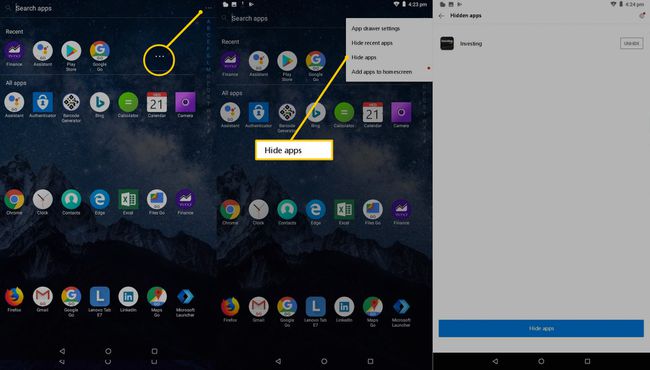
So finden Sie versteckte Apps in den Einstellungen
Eine vollständige App-Liste kann auch über die Einstellungen-App aufgerufen werden. Zapfhahn Einstellungen (das Symbol sieht aus wie ein Zahnrad). Tippen Sie in den Einstellungen auf Apps & Benachrichtigungen, dann tippe auf Alle Apps anzeigen.
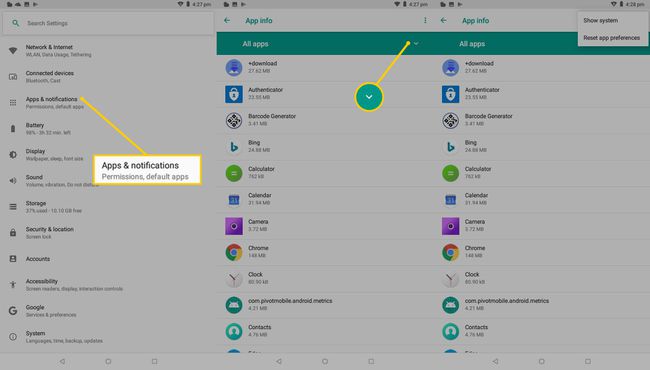
Die App-Liste zeigt auch Systemdateien und Apps an, die das Android-Betriebssystem korrekt ausführen. Um diese anzuzeigen, tippe auf die drei Punkte in der oberen rechten Ecke und dann auf System anzeigen.
Suchen Sie nach Android-Trick-Apps
Ein Blick auf das Symbol und den Namen einer App reicht möglicherweise nicht aus, um zu erkennen, was auf einem Android-Smartphone oder -Tablet passiert. Es gibt zahlreiche Apps im Google Play App Store, die wie eine Art App aussehen, aber dafür ausgelegt sind, Bilder, Videos und andere Daten zu verbergen.
Ein beliebtes Beispiel ist der Smart Hide-Rechner-App Das sieht aus und funktioniert wie eine einfache Taschenrechner-App, ist aber eine Dateispeicheranwendung. Die Benutzeroberfläche des Rechners ist voll funktionsfähig, wird jedoch entsperrt und enthüllt seinen wahren Zweck, wenn ein Benutzer seinen PIN-Code eingibt.
Gehen Sie wie folgt vor, um die wahre Identität einer Android-App zu überprüfen.
Drücken Sie auf das App-Symbol, bis ein kleines Menü erscheint.
Tippen Sie auf das kleine ich in einem Kreis neben einem Bleistift.
-
Eine Seite mit Details zur App, von der Speichergröße bis hin zu den Berechtigungen, wird angezeigt. Zapfhahn App-Details.
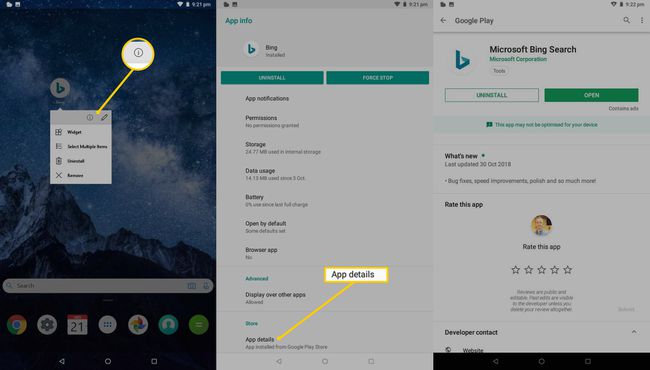
Die Produktseite der App im Google Play App Store wird angezeigt. Von hier aus können Sie offizielle Informationen über die App lesen, einschließlich Bewertungen anderer Benutzer.
Android-Ordner und -Bildschirme verstehen
Wie die meisten Smartphones und Tablets verfügen Android-Geräte über einen Startbildschirm, der sich horizontal über das hinaus erstreckt, was Sie beim Einschalten des Geräts zuerst sehen. Die anderen Teile des Startbildschirms werden verwendet, um Apps und Widgets in Gruppen zu sortieren und Apps vor neugierigen Blicken zu verbergen.
Um alle Abschnitte des Startbildschirms auf einem Android-Gerät anzuzeigen, wischen Sie von rechts nach links.
Es kann mehr als ein zusätzlicher Bildschirm geben. Wischen Sie also weiter nach links, bis sich die sichtbaren Symbole nicht mehr bewegen können.
Eine andere Möglichkeit, Apps auf Android auszublenden, besteht darin, Apps in einem Ordner platzieren. Ordner sind auf dem Startbildschirm sichtbar und sehen aus wie eine Sammlung von vier kleinen App-Symbolen. Tippen Sie auf den Ordner, um ihn zu öffnen und die Apps anzuzeigen.
Vergessen Sie nicht die Web-Apps
Immer mehr Unternehmen fügen ihren Websites die volle App-Funktionalität hinzu, was bedeutet, dass Benutzer keine App mehr herunterladen und installieren müssen, um darauf zuzugreifen. Instagram ist ein Beispiel für eine funktionale Web-App, die in einem Webbrowser wie Chrome, Edge oder Firefox verwendet wird. Tinder ist ein anderer.
Um zu überprüfen, ob ein Benutzer auf eine bestimmte Website zugegriffen hat, öffnen Sie die Webbrowser-Apps auf seinem Android-Smartphone oder -Tablet und überprüfen Sie dann den Browserverlauf. Der Browserverlauf kann jedoch in den meisten Browsern gelöscht werden, sodass dies keine narrensichere Möglichkeit ist, herauszufinden, welche Websites besucht wurden.
Häufig gestellte Fragen
- Wie finden Sie versteckte Apps auf einem iPhone? Um versteckte iPhone-Apps zu finden, gehen Sie auf Ihrem Gerät zum App Store und tippen Sie auf Ihr Profilbild und dann auf Ihren Namen. Unter iTunes in der Cloud, Zapfhahn Versteckte Käufe. Wechseln Sie alternativ zu den Kontoeinstellungen und tippen Sie auf Kaufhistorie.
- Mein Android verhält sich seltsam; Ich glaube, ich habe versteckte Spyware. Wie finde und entferne ich es? Wenn Sie Spyware haben oder "versteckte Administrator-Apps," navigieren Sie auf Ihrem Android zu Ihrer Liste der Geräteverwaltungs-Apps. Deaktivieren Sie die Administratorrechte für den mutmaßlichen Täter und löschen Sie dann die App.
- Ich glaube, auf meinem Android gibt es eine versteckte Tracking-App. Wie kann ich sicher sein? Wenn Sie feststellen, dass die Kontrollleuchten Ihrer Kamera oder Ihres Mikrofons aufleuchten, wenn Sie sie nicht verwenden, verfügen Sie möglicherweise über eine Tracking-Software. Um herauszufinden, welche Apps Ihr Mikrofon und Ihre Kamera verwenden, gehen Sie zu Einstellungen > Apps & Benachrichtigungen > App-Berechtigungen. Zapfhahn Kamera oder Mikrofon, dann sehen Sie, welche Apps auf diese Tools zugreifen.
